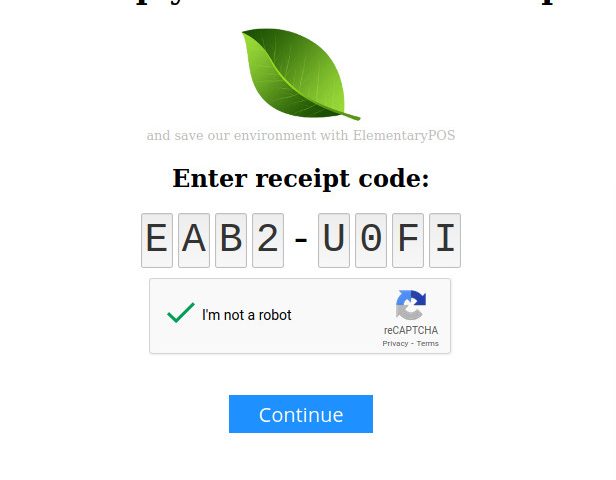V Elementary POS nabízíme spoustu funkcí, které vám mají usnadnit podnikání. A možnost kategorizování prodejních položek je jednou z nich. Pokud máte desítky prodejních položek, mít v nich pořádek vám i vašim zaměstnancům ulehčí život a zrychlí orientaci v nich. Kategorie prodejních položek si můžete libovolně filtrovat v prodejních reportech anebo si u každé z nich můžete zvolit, zda ji chcete zpřístupnit pro vzdálenou objednávku.
Jak fungují kategorie v Elementary POS a kde si je nastavit?
Kategorie u zboží nastavujete v Elementary POS kanceláři. V záložce Nastavení položek vyberte Prodejní kategorie.
Když kliknete na kteroukoli z existujících kategorií, otevře se vám okno s různými možnostmi a nastaveními:
Barvy a štítky
Kategoriím můžete přiřadit libovolný název a barevný štítek. Pod touto barvou uvidíte položky z dané kategorie v aplikaci, což vám pomůže je rychle očima najít, pokud např. víte, že teplé nápoje mají červenou barvu.
Strukturování kategorií
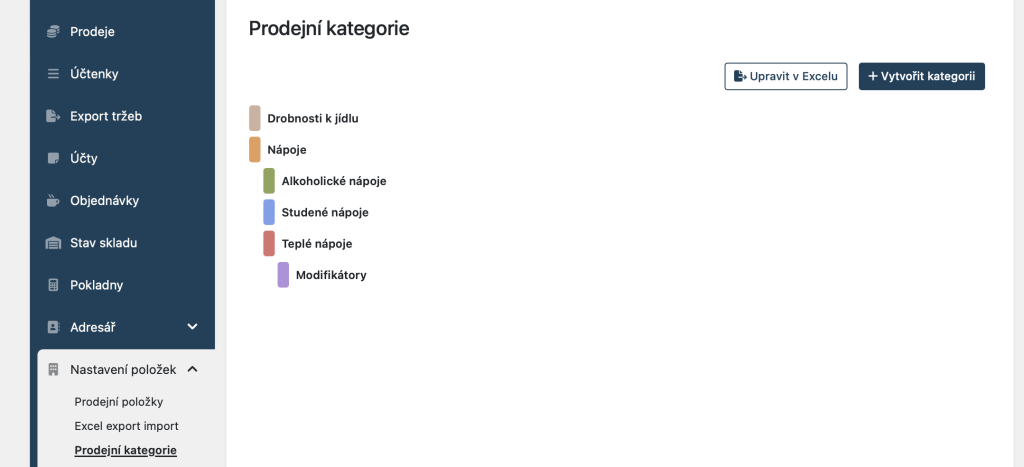
Praktický příklad: Jak strukturovat nápoje?
Dejme tomu, že vlastníte denní bar se širokou nabídkou alko i nealko nápojů, kávy, čaje i míchaných drinků. Abyste si v prodejních položkách udělali pořádek, můžete postupovat následovně:
- V Elementary POS kanceláři vytvořte kategorii Nápoje.
- Dále vytvořte kategorie Alko a Nealko. Jako nadřazenou kategorii zvolte „Nápoje“.
- Stejným způsobem v Nealko nápojích můžete vytvořit podkategorie teplých a studených. V teplých zase kávu, čaj, ve studených domácí limonády, džus, vodu, atd.
- Využijte modifikátory. U limonád nebo třeba kávy si tímto můžete nastavit různé příchutě.
Jak přiřadit kategorii k existující prodejní položce?
V záložce Nastavení položek > Prodejní položky si podobně, jako u kategorií, rozklikněte položku. V rozbaleném okně k ní pak můžete přiřadit již existující kategorii.
TIP: Chcete udělat více změn najednou? Kategorie můžete upravovat také přes Excel. Jednoduše si vyexportujte kategorie kliknutím na “Upravit v Excelu”. Po provedení žádaných změn soubor naimportujte zpět do systému a máte hotovo.